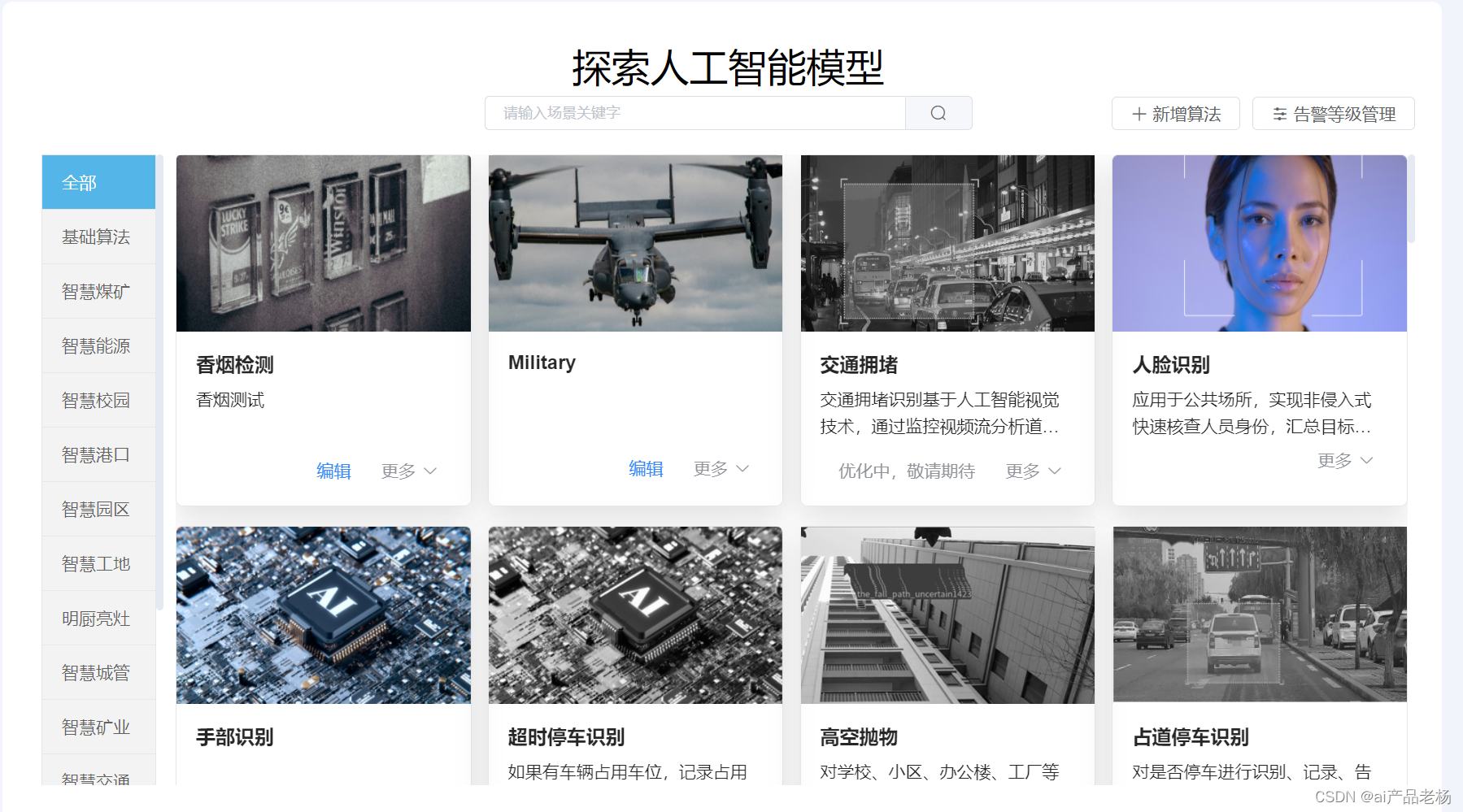本文主要是介绍360安全浏览器如何彻底卸载,希望对大家解决编程问题提供一定的参考价值,需要的开发者们随着小编来一起学习吧!
360安全浏览器是一款广泛使用的网络浏览工具,然而由于各种原因,用户可能需要将其从计算机中彻底移除。下面小编就给大家分享几种彻底卸载360安全浏览器的方法,避免留下影响系统性能的残留信息。(本文由https://chrome.cmrrs.com/站点的作者进行编写,转载时请进行标注。)

卸载360安全浏览器前准备工作
1、关闭所有360相关进程
关闭浏览器窗口:确保所有360安全浏览器的窗口都已经关闭。这是避免在卸载过程中出现文件被占用的错误提示。
退出相关程序:除了浏览器本身,可能还有360安全卫士、360杀毒等关联程序在运行。这些程序可能会在卸载过程中进行自保,导致无法彻底卸载。通过任务管理器检查并关闭所有360相关的后台进程。
2、备份重要数据和书签
书签和密码备份:将360安全浏览器的书签、保存的密码和其他重要信息导出,以便将来重新使用。通常可以在浏览器的设置中找到导出选项。
手动备份:对于一些重要的个人配置和数据,如cookies、访问历史等,也可以手动找到对应的文件进行备份。这些文件一般存储在“C:\Users[用户名]\AppData\Roaming\360se6”目录下。
3、检查系统权限
管理员权限:确保你拥有足够的系统权限来执行卸载操作。如果使用的是多用户电脑或公司电脑,可能需要联系管理员以获得必要的权限。
安全软件关闭:某些安全软件可能会对卸载操作进行干预,认为卸载工具是恶意软件。在开始卸载前,可以暂时禁用或排除这些安全软件的干扰。

卸载360安全浏览器方法介绍
方法一:标准卸载。
打开控制面板,选择“程序和功能”。
在程序列表中,找到360安全浏览器,右键点击选择“卸载”。
根据提示完成卸载过程,可以选择是否删除在本机保存的个人配置数据。

方法二:安全模式卸载。
重启电脑,在启动过程中不断按F8键进入高级启动选项,选择“安全模式”。
关闭所有正在运行的360相关程序,如360安全卫士和360杀毒软件。
通过控制面板重复上述卸载步骤,确保没有后台进程干扰卸载过程。

方法三:使用第三方软件卸载工具。
使用Revo Uninstaller或IOBit Uninstaller等第三方卸载工具。
这些工具提供更彻底的卸载选项,包括扫描和删除残留文件及注册表项。

如何确保彻底清除360浏览器
1、清理残留文件
删除安装目录:打开资源管理器,进入360浏览器的安装目录(一般在C:\Program Files (x86)\360\360se6或C:\Program Files\360\360se6),删除所有相关文件夹和文件。
清除个人数据:同样地,定位到C:\Users\[用户名]\AppData\Roaming\360se6,并删除该目录下的所有内容。这些个人数据包括缓存、cookies和历史记录等。

2、清理注册表项
手动清理注册表:通过运行(Win+R)输入regedit打开注册表编辑器,依次展开到HKEY_LOCAL_MACHINE\SOFTWARE\Microsoft\Windows\CurrentVersion\Uninstall,找到与360浏览器相关的项并删除它们。
使用第三方工具:借助如CCleaner或Revo Uninstaller等工具,可以更便捷地清理注册表中的残留项,避免手动操作的风险。

3、检查系统启动项
清理启动项:使用任务管理器(Ctrl+Shift+Esc)查看启动选项卡,确保没有360相关的程序设置为开机启动。如果有,禁用这些启动项,以免影响系统启动速度和运行效率。
4、重启电脑
确保更改生效:完成上述操作后,重启电脑是必要的。这可以确保所有删除和修改的设置生效,并刷新系统内存。

以上内容是彻底卸载360安全浏览器指南,帮助您从各个方面确保360安全浏览器被无痕迹地删除。
这篇关于360安全浏览器如何彻底卸载的文章就介绍到这儿,希望我们推荐的文章对编程师们有所帮助!